Les infobulles sont des outils pratiques pour offrir un soutien aux utilisateurs dans les interfaces graphiques (GUI). Dans ce tutoriel, je vais te montrer comment implémenter des infobulles dans une application WPF. Ces petites fenêtres d'information apparaissent lorsque l'utilisateur survole un contrôle avec la souris et fournissent des conseils utiles sur l'utilisation de l'élément en question.
Principales conclusions
- Les infobulles offrent une aide contextuelle pour les utilisateurs.
- Elles peuvent être facilement ajoutées via les propriétés de ton contrôle en XAML.
- Les infobulles sont particulièrement utiles dans les champs de saisie et les listes déroulantes comme les ComboBox.
Guide étape par étape
1. Créer une infobulle pour une ComboBox
Pour créer une infobulle pour une ComboBox, ouvre ton éditeur de code et navigue jusqu'à l'endroit où tu as défini la ComboBox. Ici, tu ajoutes l’attribut d'infobulle. Cela se fait en insérant le mot-clé ToolTip, suivi d'un texte qui explique à l'utilisateur la signification de la sélection. Par exemple : « Veuillez sélectionner la marque de voiture appropriée. »
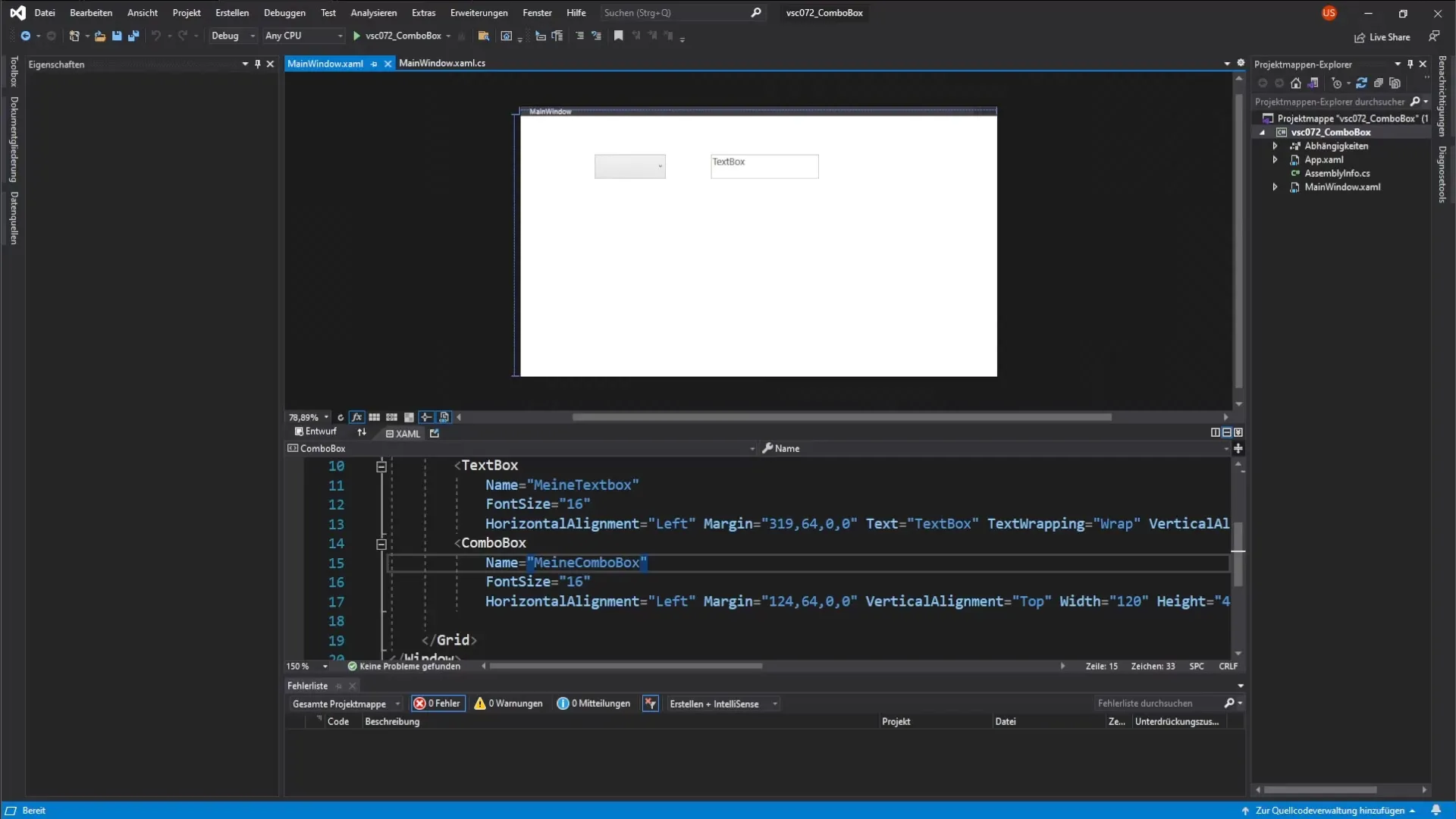
2. Démarrage du programme et affichage de l'infobulle
Une fois que tu as modifié la propriété de l'infobulle, tu peux démarrer le programme pour vérifier si ton infobulle s'affiche correctement. L'utilisateur survole la ComboBox avec la souris, et après un court délai, l'infobulle sélectionnée apparaît.
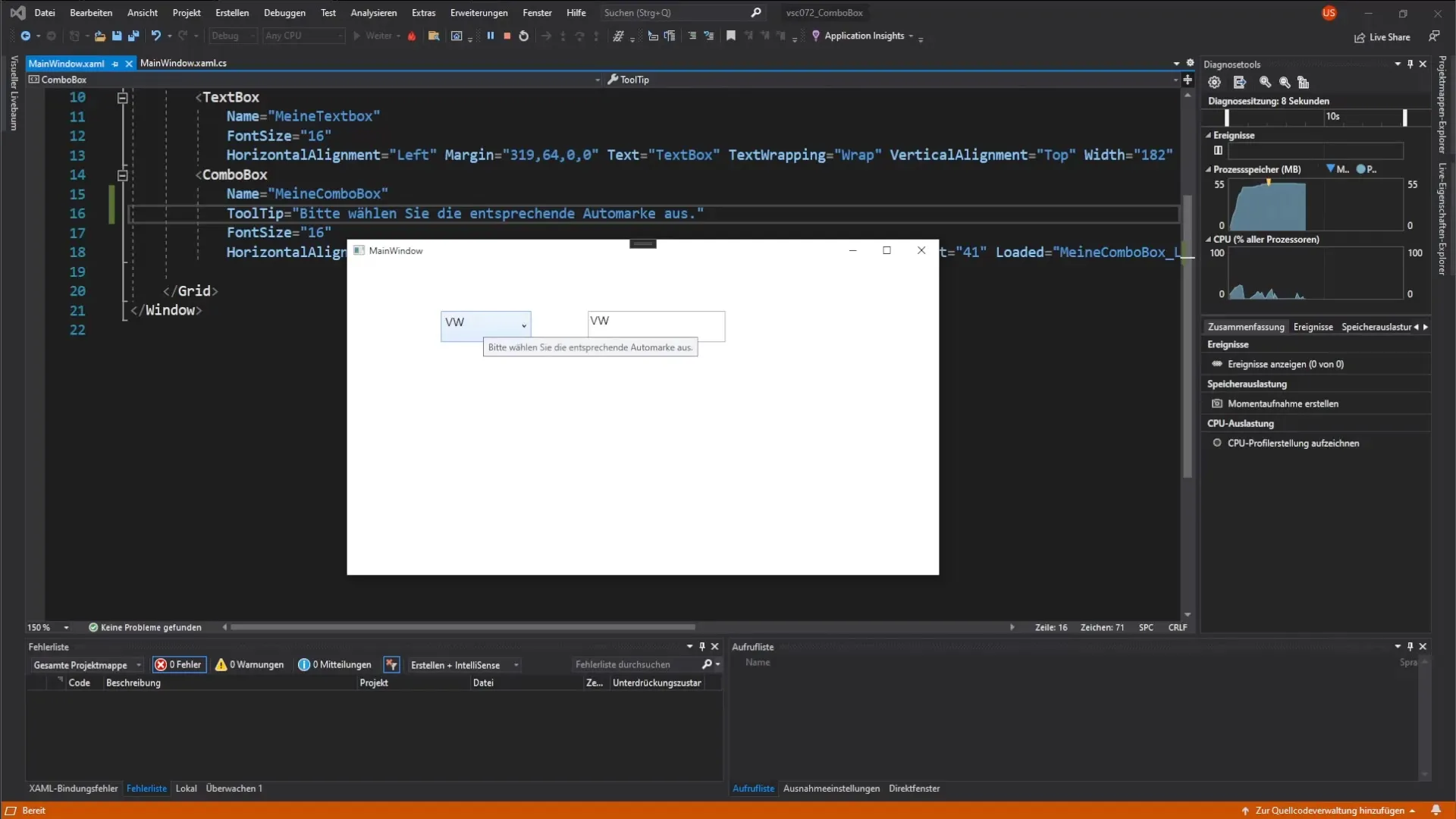
3. Implémentation d'une infobulle pour un champ de texte
Tout comme pour la ComboBox, tu peux également ajouter des infobulles pour les champs de texte. Sélectionne la TextBox dans ton code XAML et ajoute à nouveau la propriété ToolTip. Dans ce cas, tu pourrais formuler le texte pour fournir à l'utilisateur des informations sur la marque de voiture choisie.
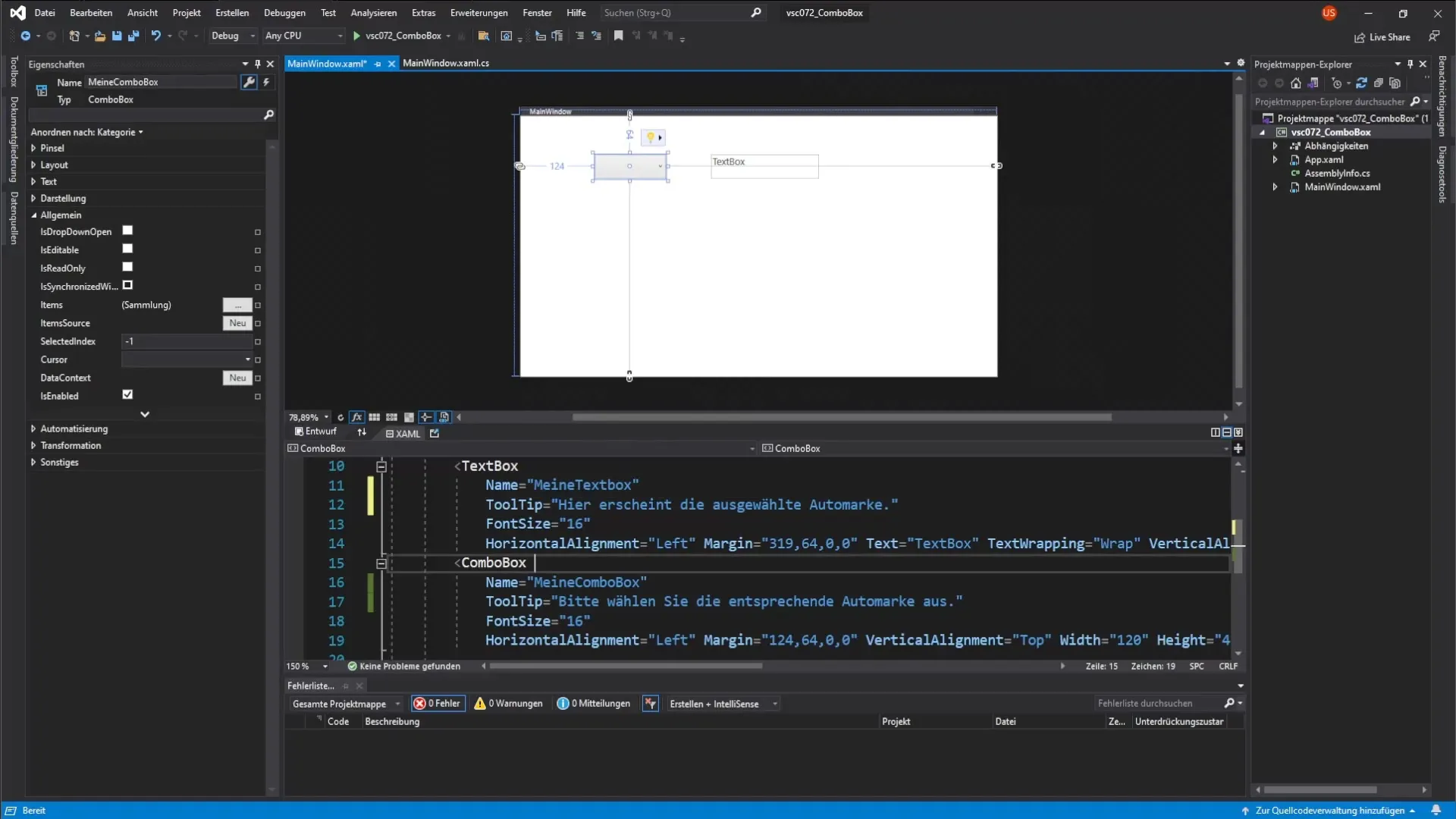
4. Tester les infobulles dans l'application
Après avoir ajouté avec succès les infobulles, teste l'application à nouveau en démarrant le programme. Survole la ComboBox et la TextBox pour t'assurer que les infobulles s'affichent comme prévu et fournissent les bonnes informations.
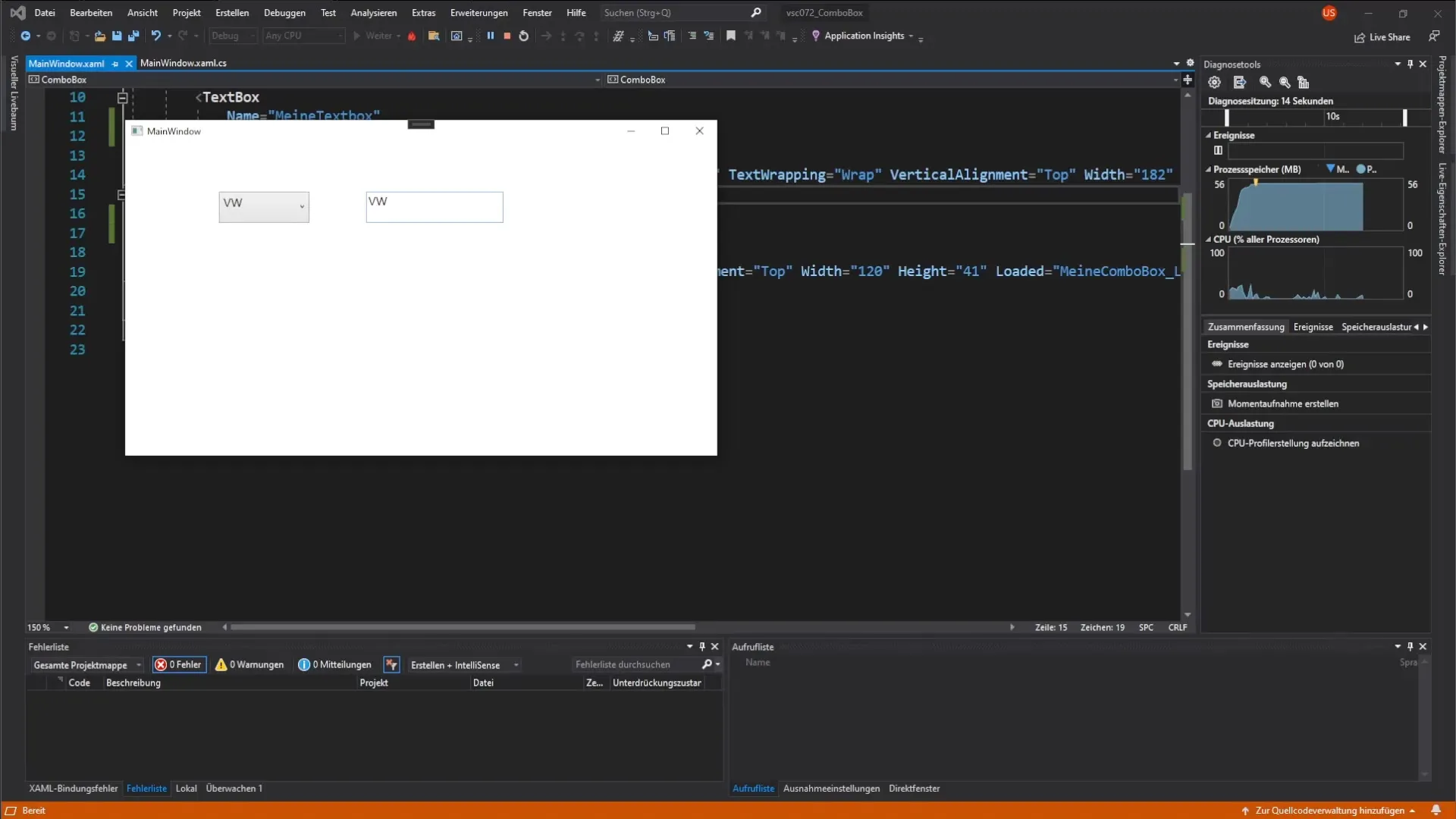
5. Affiner et personnaliser les informations de l'infobulle
Il est important que les informations dans les infobulles soient claires et utiles. Réfléchis à ce dont ton utilisateur a besoin pour utiliser les contrôles efficacement. Tu peux modifier et adapter les infobulles à tout moment pour optimiser l'expérience utilisateur. Il existe de nombreux contrôles différents dans WPF, et tous ne nécessitent pas d'explications détaillées.
6. Aperçu d'autres contrôles
Dans WPF, il existe une variété de contrôles que tu peux utiliser pour concevoir ton application. En plus des ComboBox et des TextBox, il y a aussi des listes, des boutons et bien plus encore. Expérimente avec ces éléments et leurs infobulles pour offrir un soutien aux utilisateurs dans ta GUI.
Résumé - Infobulles dans WPF : Une aide efficace pour les utilisateurs
Dans ce tutoriel, tu as appris comment implémenter des infobulles dans les applications WPF. Tu as découvert comment les insérer à la fois dans des ComboBox et des TextBox et comment améliorer l'expérience utilisateur de ton application grâce à ces petites, mais puissantes aides.
Questions fréquentes
Comment ajouter une infobulle à une ComboBox ?Ajoute la propriété ToolTip dans la ComboBox et écris le texte d'aide souhaité.
Que se passe-t-il lorsque je survole un contrôle avec une infobulle ?Après un court délai, l'infobulle avec le texte d'aide défini apparaît.
Puis-je changer les informations de l'infobulle à tout moment ?Oui, tu peux adapter le contenu des infobulles à tout moment pour les rendre plus efficaces.
Quels contrôles prennent en charge les infobulles ?Presque tous les contrôles dans WPF, comme les ComboBox et les TextBox, prennent en charge les infobulles.


